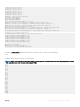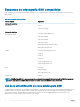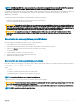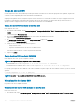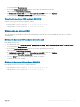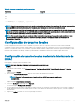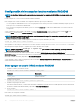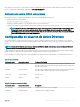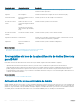Users Guide
Se muestra la página Users (Usuarios).
2 En la columna Identicación de usuario, haga clic en un número de identicación de usuario.
Aparece la página Menú principal de usuarios.
3 En Conguración de claves SSH, seleccione Ver o quitar las claves SSH y haga clic en Siguiente.
Se muestra la página Ver o quitar las claves SSH con los detalles de la clave.
Visualización de claves SSH mediante RACADM
Si desea ver las claves SSH, ejecute el siguiente comando:
• Clave especíca: racadm sshpkauth -i <2 to 16> -v -k <1 to 4>
• Todas las claves: racadm sshpkauth -i <2 to 16> -v -k all
Eliminación de claves SSH
Antes de eliminar las claves públicas, asegúrese de visualizarlas para comprobar que están conguradas, de modo que no se eliminen
accidentalmente.
Eliminación de claves SSH mediante la interfaz web
Para eliminar las claves SSH
1 En la interfaz web, vaya a Información general > Conguración de iDRAC > Red > Autenticación de usuario > Usuarios locales.
Se muestra la página Users (Usuarios).
2 En la columna Identicación de usuario, haga clic en un número de identicación de usuario.
Aparece la página Menú principal de usuarios.
3 En Conguración de claves SSH, seleccione Ver o quitar las claves SSH y haga clic en Siguiente.
Se muestra la página Ver o quitar las claves SSH con los detalles de la clave.
4 Seleccione Quitar para las claves que desea eliminar y haga clic en Aplicar.
Se eliminan las claves seleccionadas.
Eliminación de claves SSH mediante RACADM
Para eliminar las claves SSH, ejecute los comandos siguientes:
• Clave especíca: racadm sshpkauth -i <2 to 16> -d -k <1 to 4>
• Todas las claves: racadm sshpkauth -i <2 to 16> -d -k all
Conguración
de la comunicación de iDRAC 145